ADSTRUCTOR — маркетинговое название технологии, которая позволяет одновременно вставлять на страницу сайта или в приложение различные рекламные форматы.
Ключевые преимущества Adstructor:
- Простота интеграции. Для интеграции скрипта нужно добавить один JavaScript код. Последующая настройка и выбор типов рекламных форматов осуществляются на платформе Salematics. Обновлять или устанавливать дополнительный JavaScript код не нужно.
- Автоматизация настроек. Пользователь выбирает только необходимые типы рекламных форматов. Adstructor сам определяет подходящее место для размещения рекламных блоков и стилизует их в соответствии с дизайном сайта. При необходимости пользователь может установить ряд настроек, чтобы работа Adstructor подходила к требованиям.
Подробно о работе анализатора
Анализатор — сервис по поиску рекламного места.
Анализатор рекурсивно обходит DOM, определяет подходящие места для рекламы и создает рекламный контейнер. Обход DOM включает в себя все элементы страницы при условии, что на странице нет элементов с атрибутом asr-container. При наличии таких элементов они засчитаются как подготовленные рекламные контейнеры, в которые сразу будет выполнена попытка вставить рекламу.
Каждый элемент (Node), который обходит анализатор, проверяется на содержание в нем рекламы среди прямых дочерних элементов. Условия проверки:
- Высота не менее 44px и ширина не менее 160px — минимальный размер нативной рекламы.
- Проверяемый элемент не относится к пользовательским элементам (YATAG), таблице (TBODY, TR etc.), IMG, IFRAME, текстовым полям и т.п.
- Элемент не имеет позиционирование типа
fixedилиabsolute. - Любое значение
marginне меньше -10 (нестандартная верстка).
Анализатор не проверяет элемент, когда:
- Высота родительского элемента меньше, чем установлено для
parentHeightLimit. - Свойство
overflow-yнаходится в значенииhidden. То есть высота родительского элемента зависит от высоты дочерних элементов (вставляется тестовый элемент). - У элемента или его предков стоит атрибут
asr-ignoreатрибут.
Далее составляется предварительный список элементов, которые прошли проверку и у которых есть минимум 2 дочерних элемента, так же соответствующие условиям проверки. Элементы, в которых можно расположить рекламу среди дочерних, считаются «родительскими».
Следующий шаг: обход списка. То есть проверяются условия показа реклама, среди которых:
- Количество рекламы по каждой вертикальной колонке из сетки (1 колонка === 50px) в видимой области не должно превышать значения из
quantityPerColumn (1). - Родительский контейнер находится в пределах двух видимых экранов.
- Родительский контейнер не находится пределах значения настройки
sleepArea(процент высоты экрана) у вставленной рекламы. - Задержка после последнего скролла не меньше значения
scrollDelay.
При выполнении всех условий создаётся новый div-элемент, который предназначен для рекламы. Он
вставляется после первого дочернего элемента. Основные стили копируются от дочернего элемента. Также обрабатывается информация о родительском элементе, составляются рекламные контексты в зависимости от пользовательских настроек. Полученные сведения передаются в работу сервиса «Инвентарь» нужного типа (баннер, нативная реклама, видео, стики и т.д.).
Доступный размер рекламного контейнера рассчитывается по правилам, где:
- width — меньшее значение из 1200px и ширины элемента, после которого будет выполняться вставка.
- height — меньшее значение из 1/3 высоты родительского элемента и высоты рекламного окна.
Можно воспользоваться ручными настройками adstructor:
asr-container— указывает, что элемент уже подготовлен рекламным контейнером.asr-ignore— анализатор не будет рассматривать контейнер и его потомков во время анализа.asr-simulate— когда атрибут установлен на элементе, происходит следующее:- Элемент сразу попадает в предварительный список «родительских» элементов.
- Анализатор определяет размеры, которым соответствуют большинство дочерних элементов. Новый
div-элемент будет соответствовать одному дочернему элементу по размеру и большинству стилей.
Рекламный контекст можно уточнить с помощью asr-атрибутов:
asr-banner-size— точный размер рекламы.asr-banner-sizes— список размеров рекламы, которые разрешено показывать в контейнере.asr-native-template— вид нативной рекламы (vertical или horizontal).asr-video-size— точный размер видеорекламы.asr-immutable— adstructor не будет изменять стили рекламного контейнера, которые были взяты у исходного элемента с контентом. Обычно элемент используется вместе сasr-container.
- Улучшенные показатели Viewability для баннеров и нативной рекламы. В автоматическом режиме Adstructor подбирает места для размещения рекламных блоков, чтобы они находились в поле зрения пользователя. Подход улучшает видимость рекламы и позволяет добиться высокого уровня взаимодействия с ней.
Создание площадки #
Прежде чем создавать площадку, должен быть заведен профиль издателя. Издатель самостоятельно регистрируется через главную страницу сайта партнерской программы, или вы создаете его профиль через платформу Salematics.
Чтобы создать новую площадку, нажмите кнопку «Создать» — «Площадка».
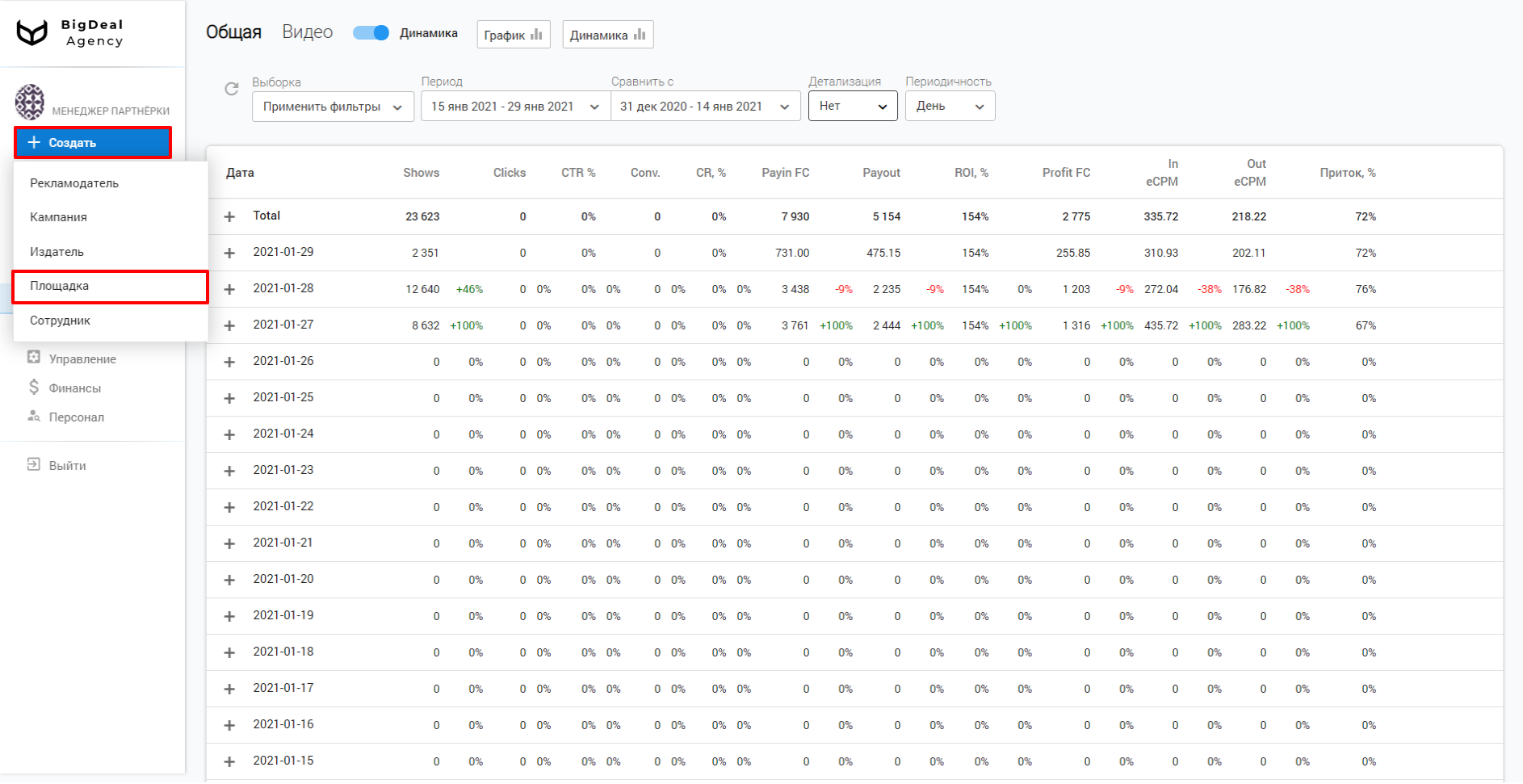
Блок «Администрирование» #
Настройка блока «Администрирование»
Откроется страница с настройками площадки.
В блоке «Администрирование» выберите издателя: в поисковом поле укажите его ID или имя. Строка «Партнерка» автоматически заполнится, так как издатель уже привязан к одной из программ.
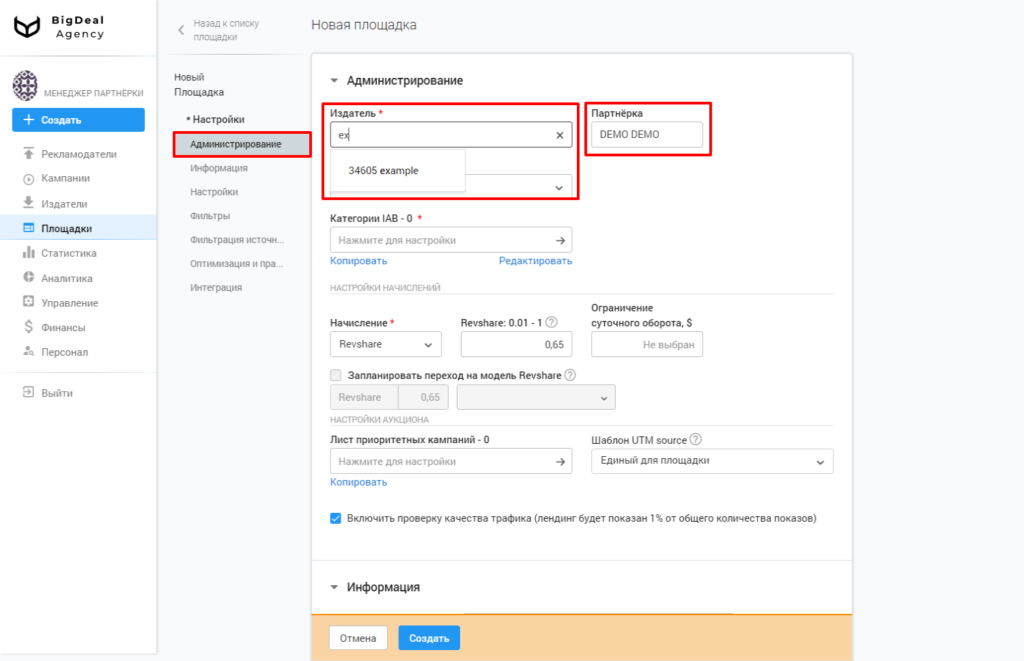
В выпадающем списке «Статус» по умолчанию установлена опция «Активный». В случае нарушений созданную площадку можно заблокировать, выбрав статус «Отклонен»: издатель не сможет отправлять на нее трафик. Также доступна опция «В архиве (Удалена)» — площадка удалится из системы.
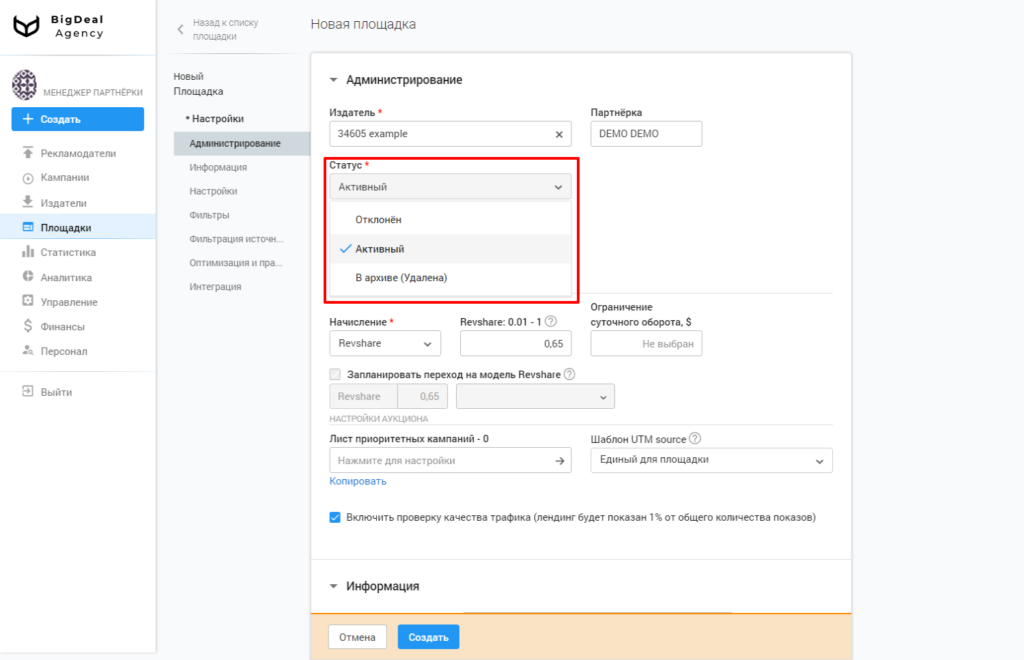
«Категории IAB» — обязательная настройка. Вы должны указать одну или несколько категорий, к которым относится площадка. IAB категории необходимы для точного таргетинга.
Важно: рекомендуем не выставлять больше 10 категорий.
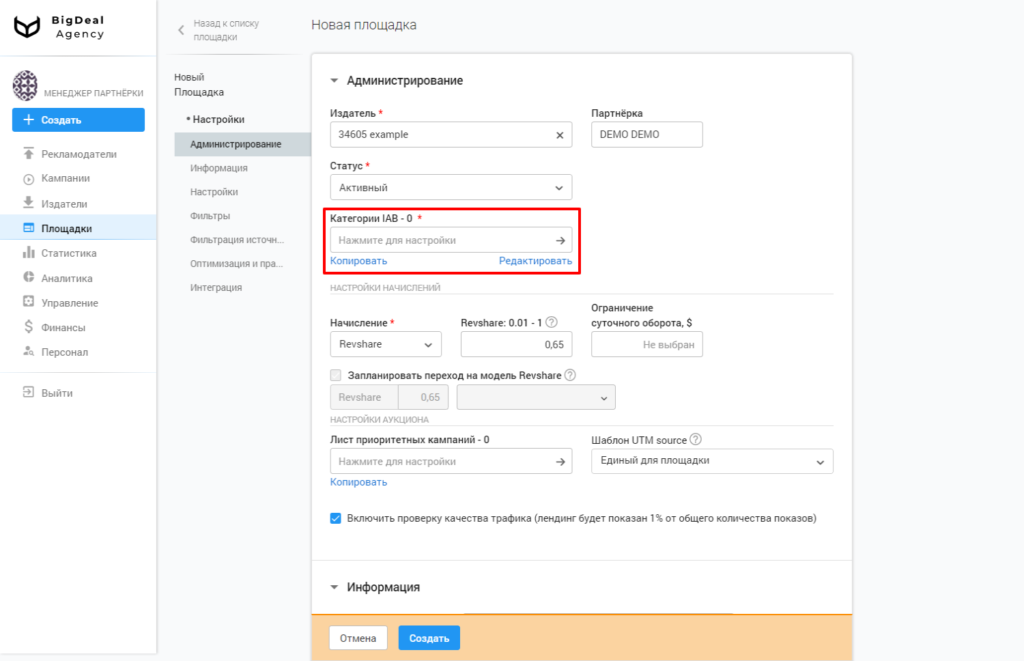
Если возникли трудности с выбором категории, установите «IAB24 — Uncategorized» или «IAB1 — Arts & Entertainment», поскольку они имеют широкое определение. Когда площадка содержит контент сексуального характера, отметьте значение «IAB25-3 — Pornography» — на площадке будет показана только реклама для взрослых.
Важно: не рекомендуем отмечать другие категории, если вы выбрали «IAB25-3 — Pornography».
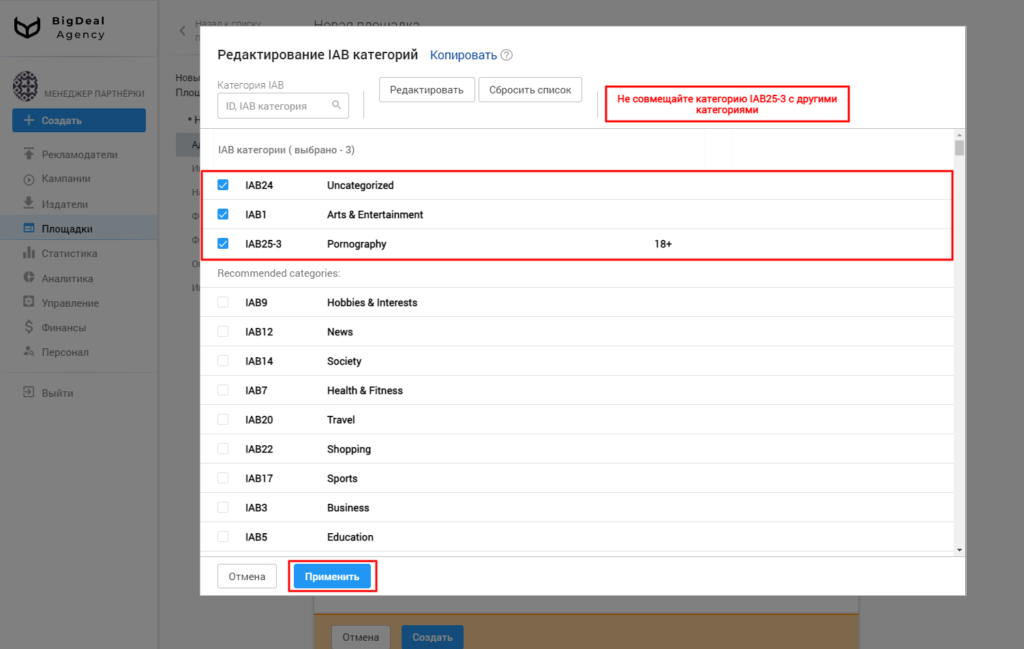
Раздел «Настройки начислений» #
Отметьте метод отчисления: «Наследуется от вебмастера», «CPM», «CPC», «CPV», «CPA», «RevShare» или «Фиксированная ставка». «Наследуется от вебмастера» используется, когда у издателя уже настроен один из методов. Так настройки издателя будут перенесены на текущую площадку.
Для примера отметим «RevShare». По умолчанию он составляет 65% начислений.
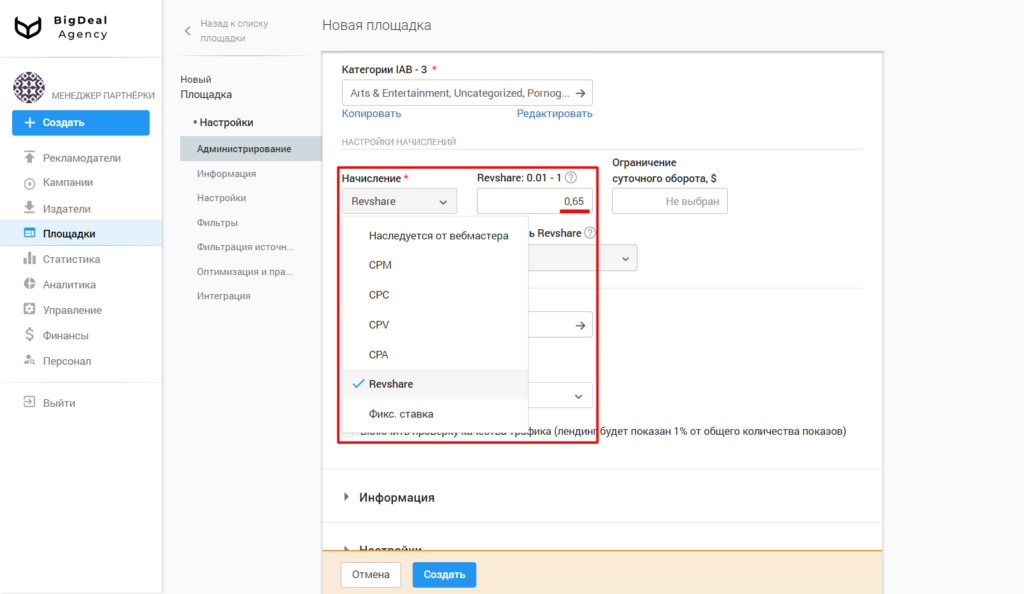
Если вы установите фиксированную модель оплаты (CPM, CPC или CPV), настройте ставку по странам через одноименную кнопку.
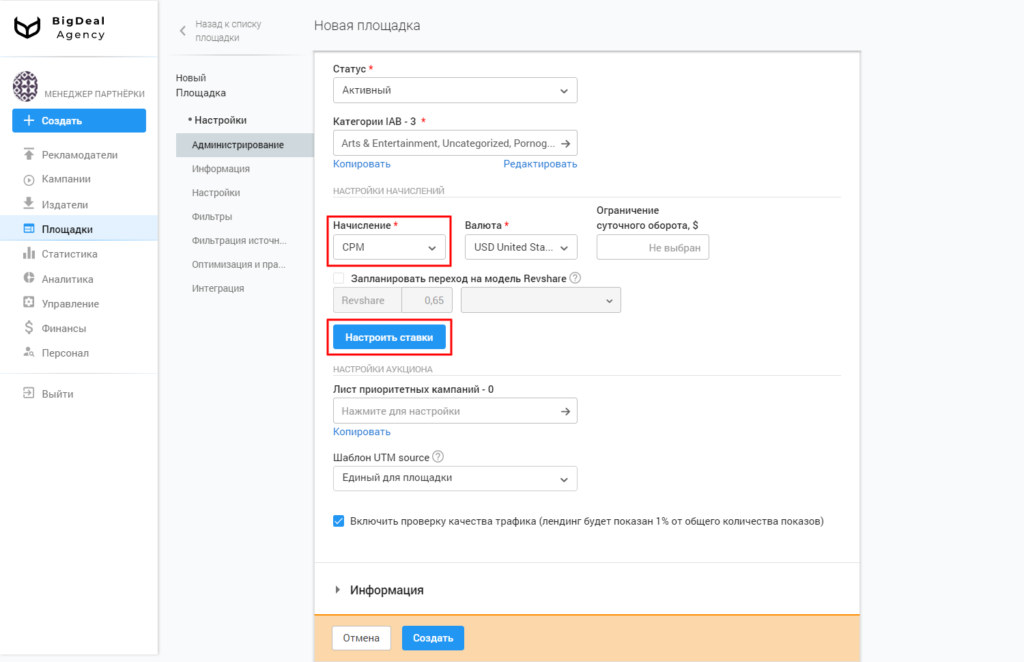
В открывшемся окне пропишите ставки по каждой стране либо определите единую ставку для стран.
Если нужно сбросить ставки на среднее значение или установить одну цену для всех стран, кликните на поле «Ставка». Внеся сведения, сохраните изменения.
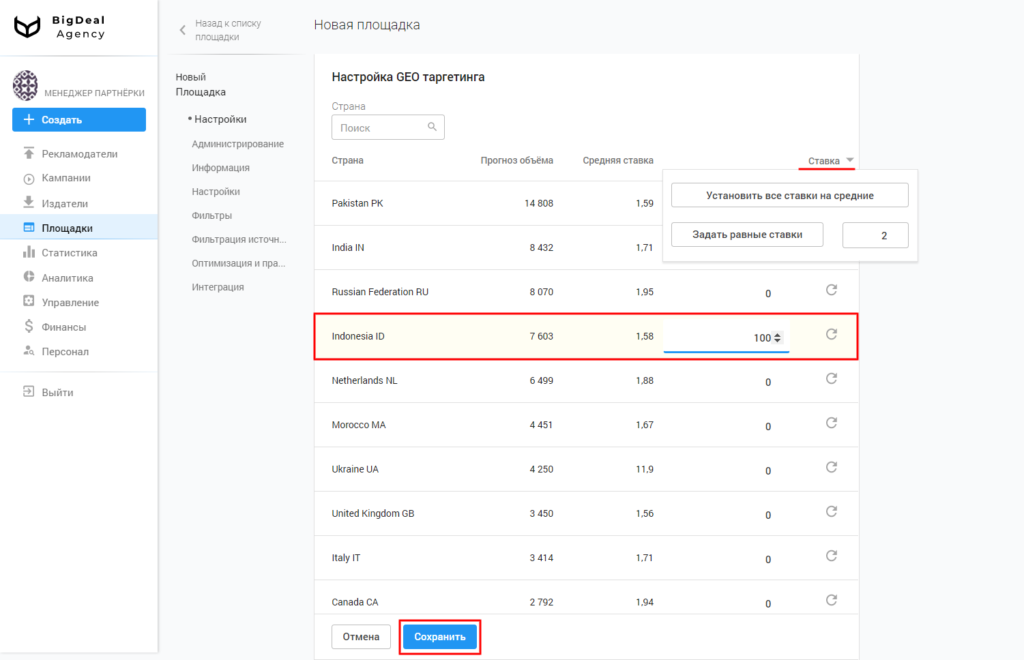
Для модели CPA можно задать стоимость определенных действий пользователей на сайте рекламодателя.
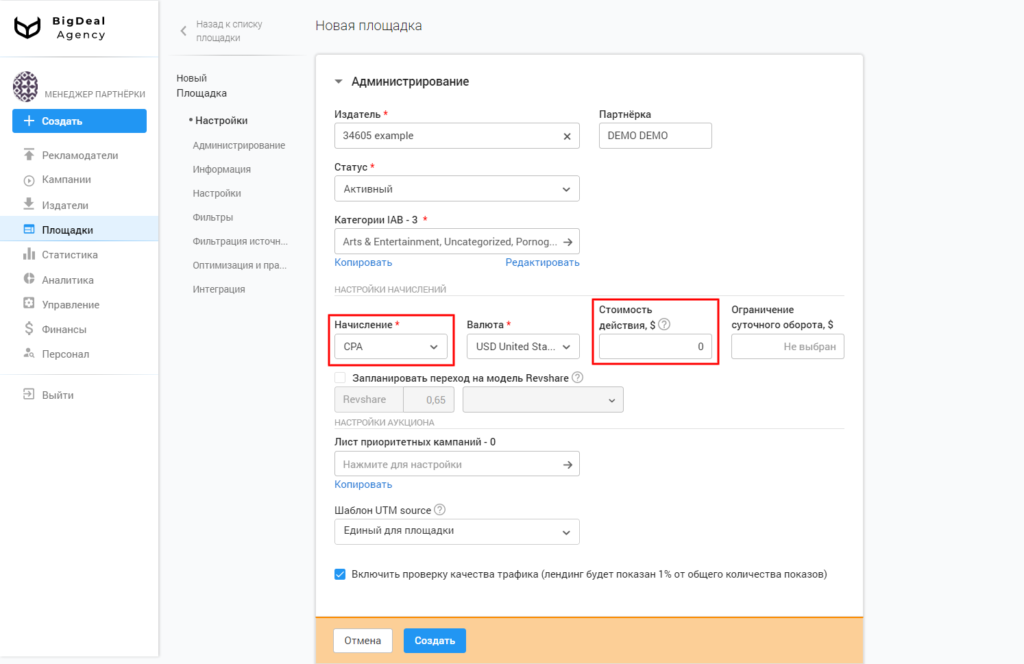
«Фиксированная ставка» — установленная оплата за сутки, которая начисляется издателю при условии, что площадка осуществила более 1000 показов.
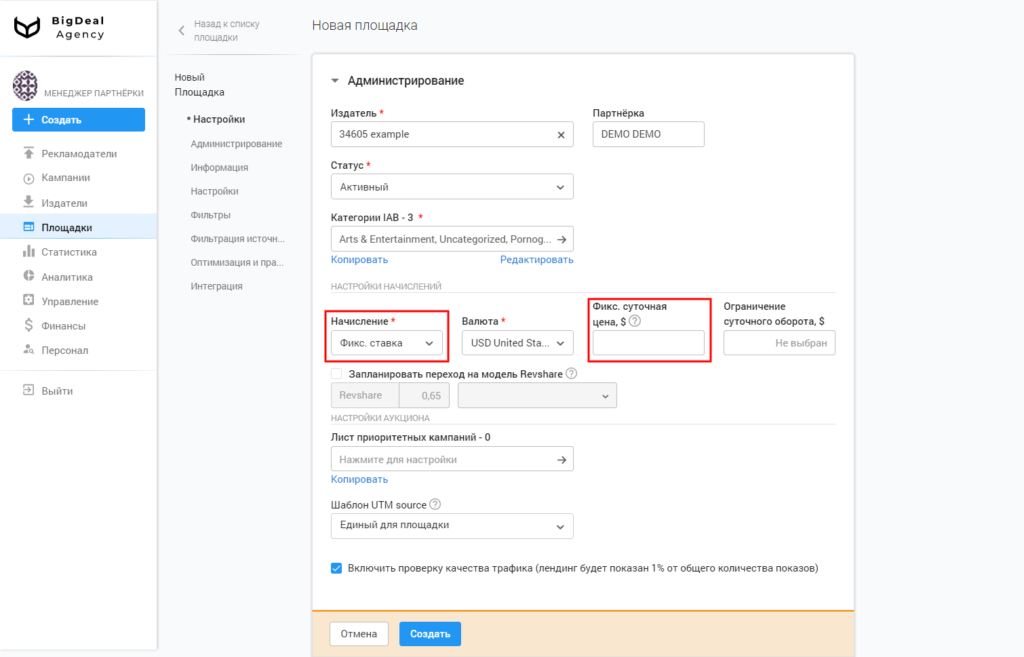
Для всех моделей, кроме Revshare, доступен запланированный переход на Revshare.
Чтобы активировать опцию, поставьте галочку возле соответствующего поля, задайте значение Revshare и дату перехода.
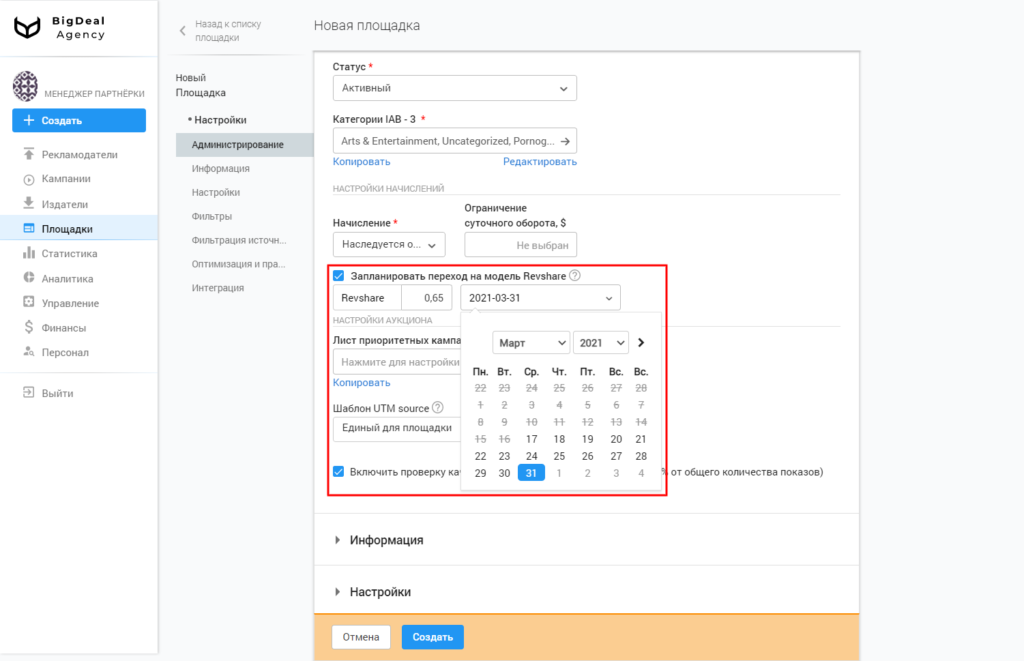
«Ограничение суточного оборота» мы не будем разбирать на конкретном примере. Функционал относится к сложному виду подключения. Настройка необходима для RTB и XML-feed. О SSP/Feed-площадках вы можете прочитать в отдельной статье.
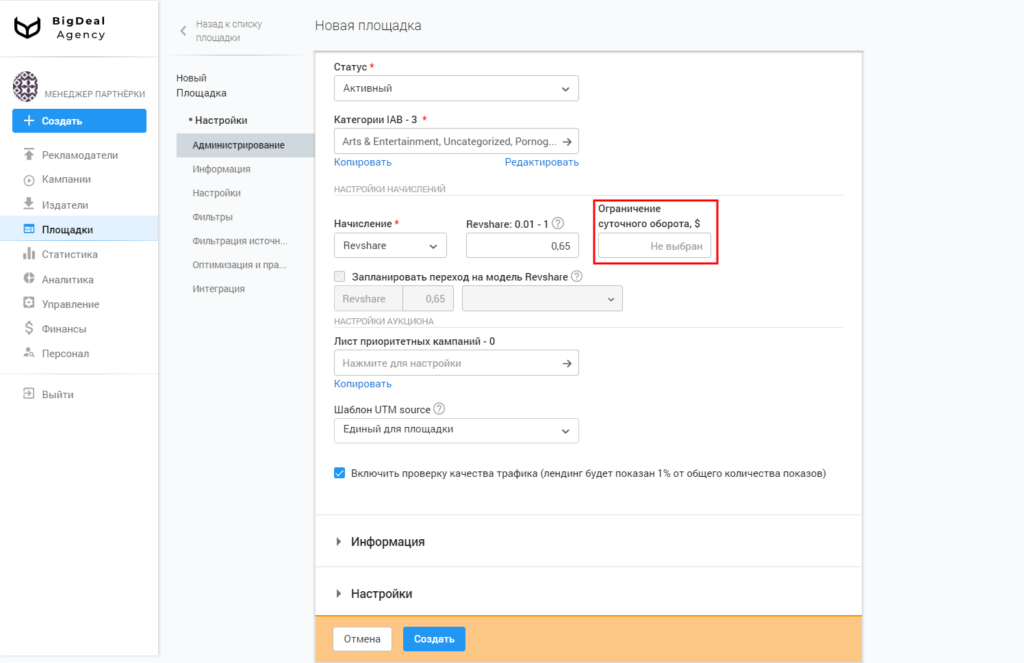
Раздел «Настройки аукциона» #
«Лист приоритетных кампаний» влияет на то, какая реклама будет отображаться на площадке.
Допустим, вы хотите, чтобы на сайте про APK в первую очередь показывались офферы с приложениями, а потом уже все остальное. В таком случае вы можете указать ID рекламных кампаний, которые будут в приоритете.
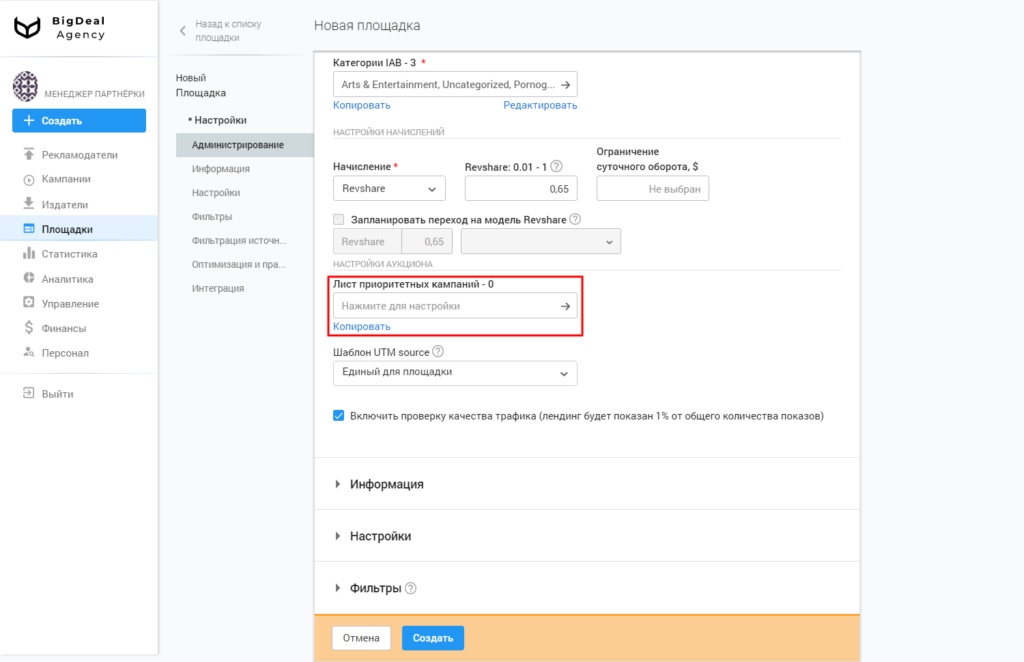
Чтобы добавить ID кампаний, перейдите в форму редактирования. В появившемся окне перечислите идентификаторы и сохраните настройки.
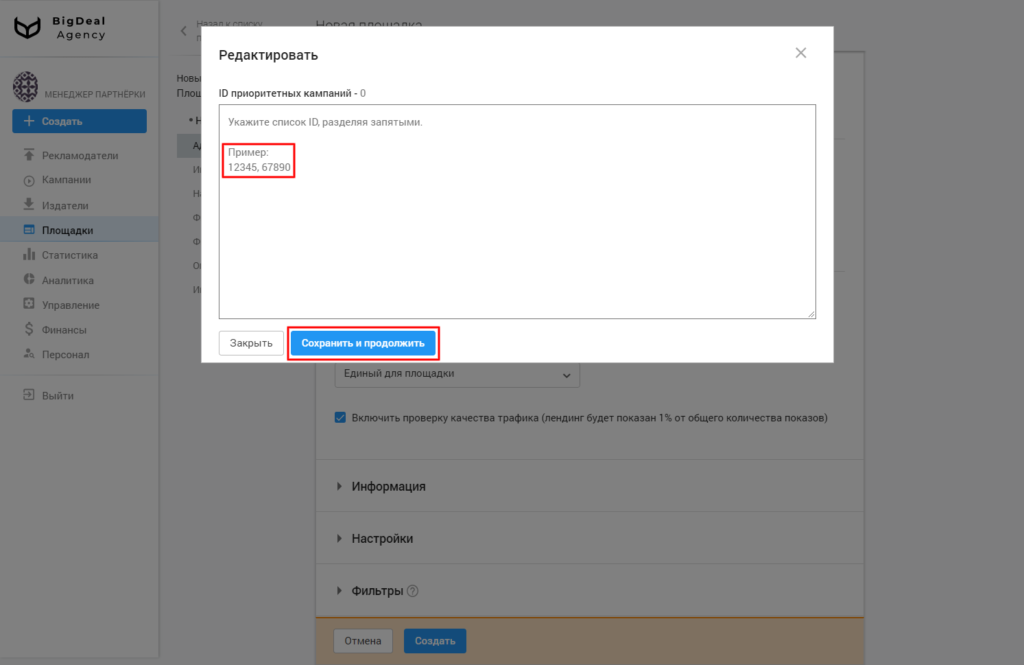
Из выпадающего списка «Шаблон UTM source» выберите модель, на основе которой генерируется «UTM Source»:
- «Единый для площадки» — устанавливается, если площадка размещена только на одном домене.
- «Зависит от домена» — используется, когда одна и та же площадка размещена на нескольких доменах. Убедитесь, что имена доменов передаются. Это можно проверить в блоке «Фильтры» — «Домены», после того как на площадку начнет поступать трафик.
- «Зависит от S1».
- «Зависит от S2».
- «Зависит от S1 и S2».
Вы можете установить тип «Единый для площадки». Однако рекомендуем договориться с издателем о передаче параметров «S1» и «S2». Подробнее о параметрах мы расскажем далее.
Как только вы убедитесь, что издатель передает параметры, выберите новый, соответствующий шаблон.
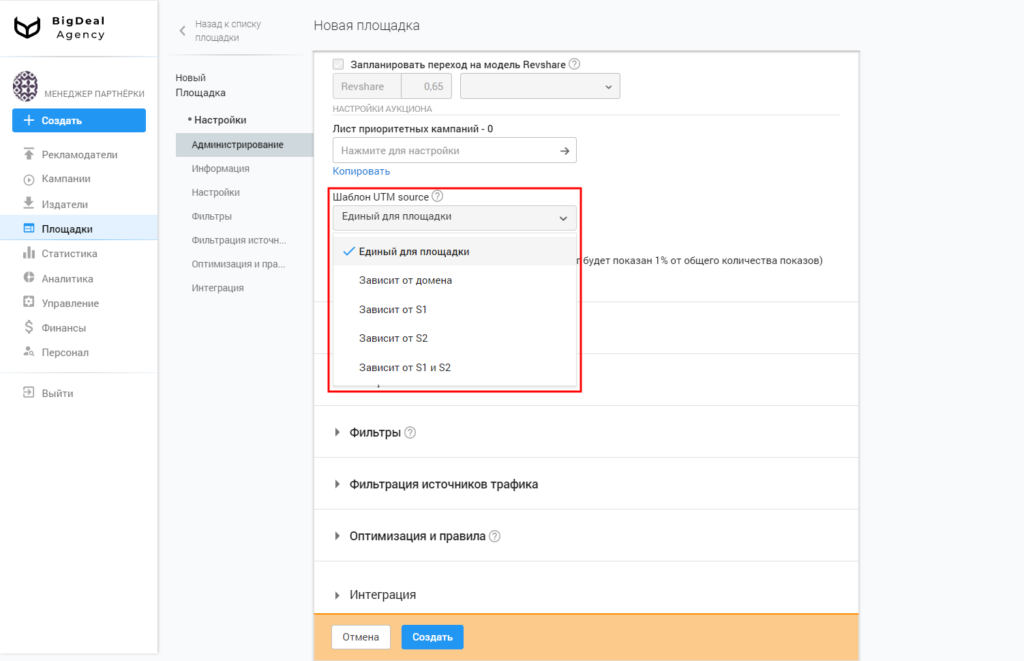
При создании площадки функция проверки качества трафика будет активирована. Она нужна для включения и выключения проверочного лендинга. Если вы не уверены, что издатель присылает исключительно качественный трафик, активируйте настройку.
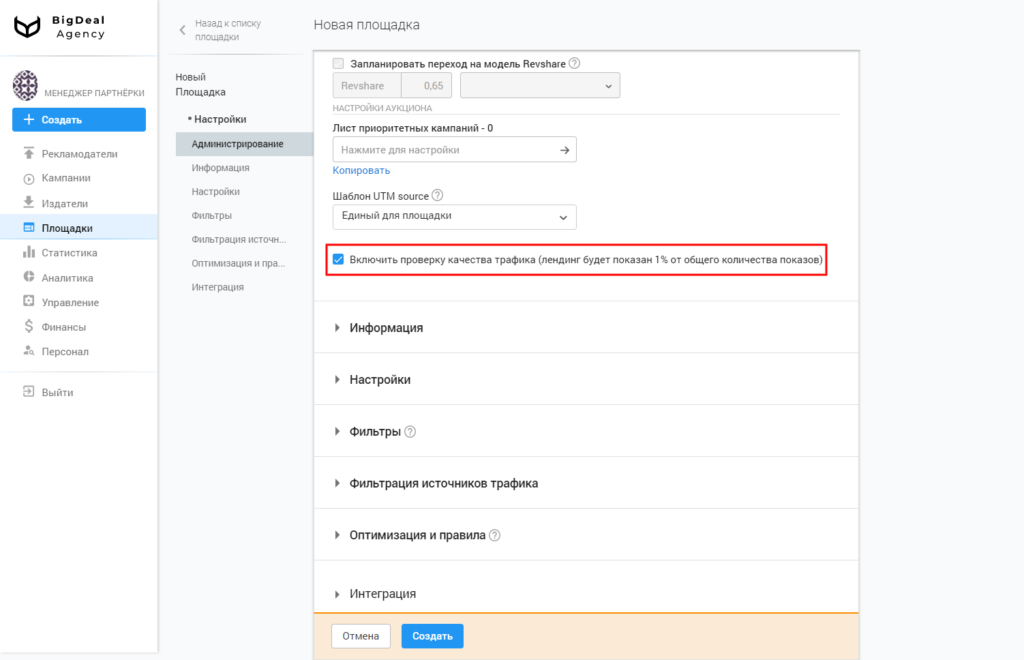
Блок «Информация» #
В строке «Имя» укажите название площадки, которое отображает главную суть.
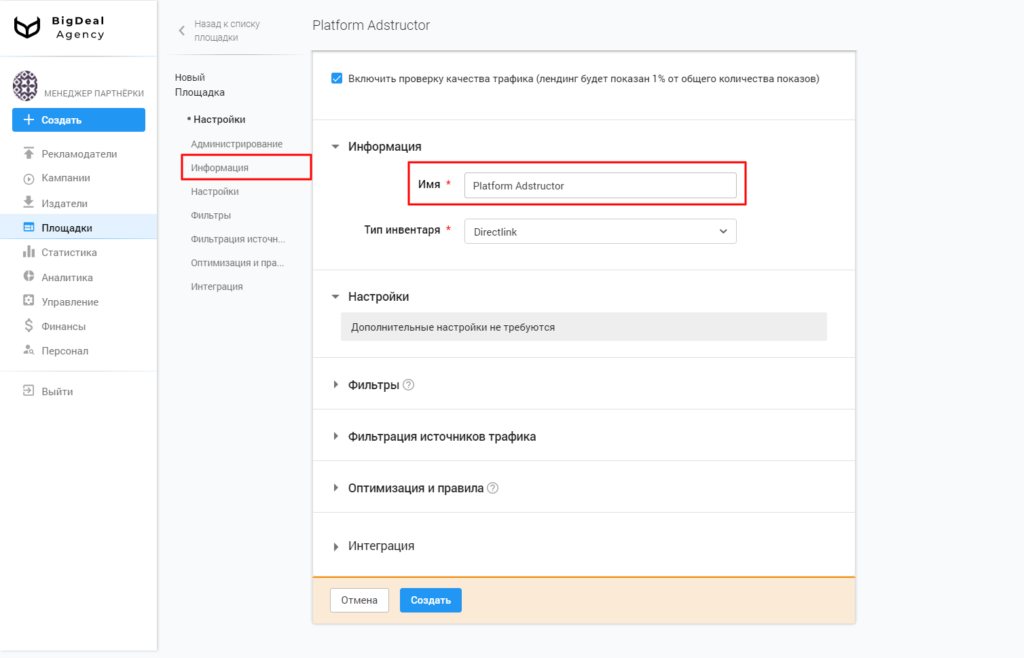
Из списка «Тип инвентаря» выберите инвентарь, который будет использован на площадке.
В нашем случае это «Adstructor».
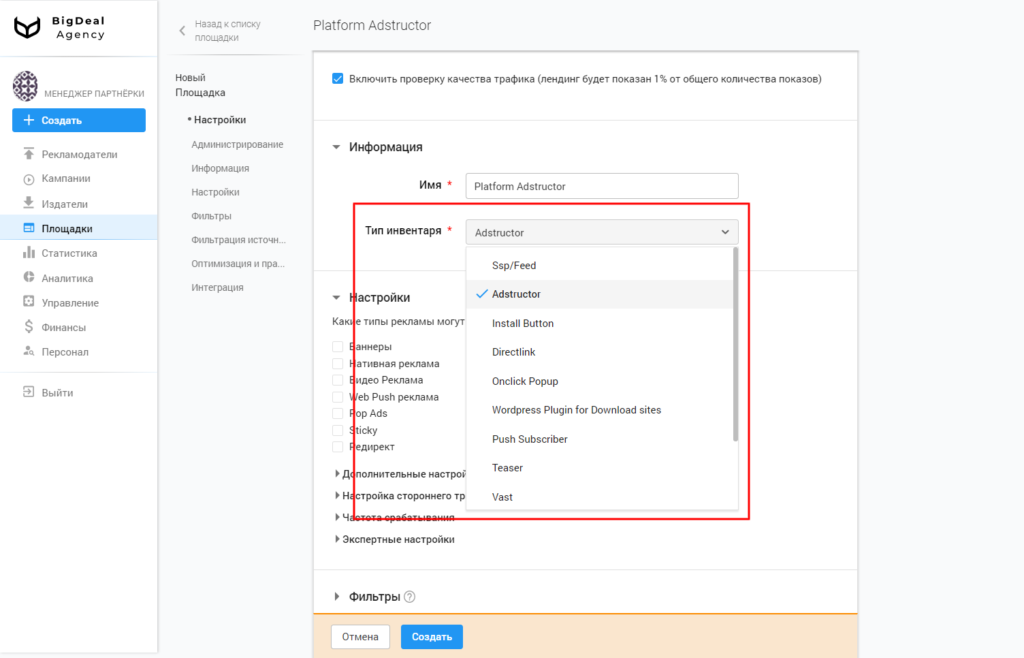
Блок «Настройки» #
В «Настройках» нужно выбрать один или несколько типов рекламы, которые будут использованы на площадке:
- «Баннеры» — могут быть как статическими, так и анимированными. Иногда на сайте отображаются тизеры, внешний вид которых был модифицирован, чтобы подстроиться под размер места для баннера.
- «Нативная реклама (тизеры)» — будет применяться рекламный формат, который состоит из изображения, заголовка и описания.
- «Видеореклама»
- Дополнительные настройки (указываются в секундах)
- «Тайм-аут загрузки видео» — время, после которого рекламный контейнер будет удален в случае отсутствия подходящей для показа рекламы. По умолчанию установлено 4 секунды.
- «Тайм-аут на запрос» — если реклама для показа не будет подобрана, видеоплеер закроется после указанного времени.
- «Задержка показа видео» — время с момента загрузки страницы, через которое начнет воспроизводиться видеореклама.
- «Тип показа видео»:
- «Inpage» — встраивается в содержание страницы. Когда видеоблок выходит из видимости, реклама переносится в угол страницы, чтобы всегда оставаться на виду. Установлен по умолчанию.
- «Sticky» — видео сразу же отобразится в одном из углов страницы.
- «Content locker» — видео отобразится в центре поверх страницы. По желанию можно активировать опцию, чтобы при закрытии видеорекламы блок перемещался в угол рекламы.
- «Угол экрана, где будет размещено видео» — место, где будет отображаться реклама. Может быть слева наверху, слева внизу, справа вверху, справа внизу. Если оставить размещение видео «по умолчанию», реклама отобразится в правом ближайшем по вертикали углу от изначального расположения рекламы. Например, при скролле вверх видео будет внизу справа, при скролле вниз — вверху справа.
- Дополнительные настройки (указываются в секундах)
- «Inpage Push реклама» — небольшие уведомления, которые отображаются на экране устройства пользователя.
- «Длительность показа inpage-push» — время, в течение которого будет отображаться реклама. Указывается в секундах. По умолчанию Inpage Push виден 1 минуту. Время показа не может быть меньше 5 секунд.
- «Количество отображаемой рекламы» — количество рекламы, которое можно показывать одновременно. Оно не превысит 25% от высоты экрана пользователя. По умолчанию количество равно 0.
- «Интервал перед следующим показом» — период, через который система будет совершать повторные запросы на показ Inpage Push. Указывается в секундах. По умолчанию интервал равен 60 секундам.
- «Video Content» — позволяет интегрировать видео- и баннерную рекламу в youtube-ролики.
- Дополнительные настройки:
- «Показывать баннер поверх видео» — рекламный баннер будет отображаться поверх видеоролика.
- «Показывать полноэкранный рекламный блок перед проигрыванием видео» — видеореклама будет отображаться поверх youtube-видеоролика.
- «Задержка показа видео» — задержка показа видеоролика или баннера с момента начала youtube-ролика. Указывается в секундах. Для баннера с размером больше 720×90 задержка не работает.
- «Показывать список видео в виде сетки» — подборка видеороликов будет отображаться в виде сетки или одиночного ролика.
- «Google API ключ для YouTube» — ключ к API нужно получить здесь.
- «Поисковый запрос для YouTube» — тематика ролика, который будет транслироваться.
- «ID размещений» — ID HTML-элемента.
- Дополнительные настройки:
- «Pop Ads» — при клике на страницу будет открыта новая вкладка с сайтом рекламодателя.
- Дополнительные настройки
- «Когда открывать?» — сайт рекламодателя будет открываться после первого, второго, третьего или каждого клика пользователя, совершенного на просматриваемой странице.
- «Частота срабатывания» — для каждого пользователя установленные настройки по открытию сайта рекламодателя будут срабатывать раз в сутки, раз в сессию или при клике на каждой новой посещаемой странице. Указывается в секундах.
- «Условие срабатывания (клик)» — сайт рекламодателя откроется при условии, если клик будет совершен в любом месте страницы, только по маркированным элементам, после скролла страницы на 10 %, 25 %, 50 % или 100%.
- Дополнительные настройки
Важно:
Для фильтрации кликов нужно отметить HTML-элементы атрибутом asr-ignore. Реклама будет открываться при клике по любой части страницы сайта, за исключением маркированного элемента. Например:
<button asr-ignore></button>.
Чтобы обозначить элементы, которые реагируют на клик, нужно разместить атрибут asr-click. Pop Ads будет открываться только при совершении клика по элементу с атрибутом. Например:<button asr-click></button>.
- «Sticky» — на странице издателя создастся новый объект, который будет закреплен в нижней части страницы. В объекте может находиться тизерная или баннерная реклама. Sticky увеличивает количество доступных мест для размещения рекламы.
- «Редирект» — пользователь перенаправляется со страницы издателя на сайт рекламодателя по таймеру. Перенаправление осуществляется в той же вкладке.
- Дополнительные настройки
- «Задержка активации» — время, через которое будет выполнен редирект. Указывается в миллисекундах.
- Дополнительные настройки
По умолчанию будут выбраны «Баннеры», «Видеореклама», «Inpage Push» и «Pop Ads».
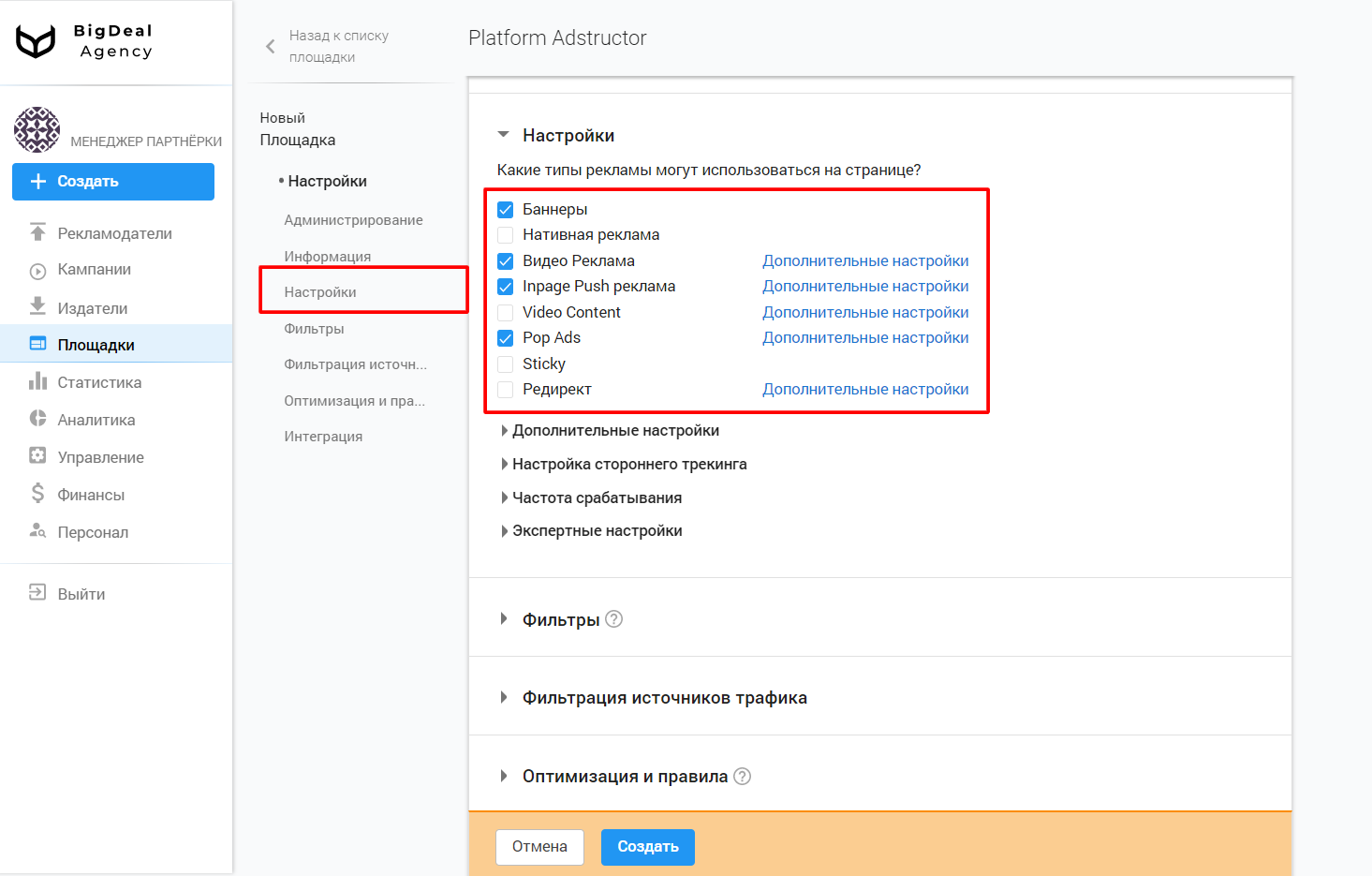
На платформе доступны и другие настройки Adstructor:
- Дополнительные настройки
- «Показывать логотип рекламной сети» — при клике по названию рекламной сети возле дисплейной рекламы (правый нижний угол страницы) будет открыт домен сети. Домен указывается в поле «Содержимое логотипа».
- «Содержимое логотипа» — домен рекламной сети.
- «Не показывать рекламу со ставкой ниже» — реклама не будет показана, если ее ставка ниже указанного значения. Обозначается в долларах.
- Настройка стороннего трекинга
- «URL для трекинга загрузок» — pixel URL издателя, который он может указать в случае необходимости сбора статистики по количеству запусков инвентаря. Инвентарь будет делать запросы к pixel URL только во время начала своей работы.
- «URL для трекинга вставок» — pixel URL издателя, который он может указать в случае необходимости сбора статистики по количеству запусков инвентаря. Инвентарь будет делать запросы к pixel URL на протяжении всего времени, даже когда он не может запуститься из-за настроек частоты срабатывания.
- «Частота срабатывания» (все измерения указываются в секундах)
- «Время жизни куки» — время, через которое данные о частоте срабатывания инвентаря будут удалены.
- «Максимальное число срабатываний» — количество срабатываний инвентаря за время жизни куки.
- «Интервал между срабатываниями» — временной промежуток между первым и повторным показом рекламы.
- «Экспертные настройки»
- «Количество рекламных блоков в видимой области одной колонки» — число блоков-контейнеров, которые могут подобраться в пределах видимой области страницы сайта. По умолчанию установлен один блок.
- «Минимальная рабочая высота контейнера» — высота, которой должен обладать «родительский» контейнер подбираемого блока-контейнера. Указывается в пикселях. По умолчанию высота составляет 600px.
- «Размеры баннеров» — размеры изображений, которые могут использоваться в баннерных контейнерах. Размер можно указать отдельно для каждого контейнера при помощи сочетания атрибутов
ars-banner-sizesиars-container. Пример:<div ars-container ars-banner-sizes="300x300,100x200"></div>. По умолчанию используются все размеры. - «Свободное пространство после вставленного рекламного блока» — высота после подобранных рекламных блоков, в пределах которой другие блоки не будут подобраны. Указывается в пикселях. По умолчанию установлено 0,2px.
- «Задержка реакции на скролл» — период, в течение которого повторный анализ страницы на контейнеры после скролла будет задержан. Указывается в секундах. По умолчанию задержка составляет 100 секунд.
- «Максимальное число рекламы на экране» — количество рекламной единицы (баннер, тизер и т.д.). В одном рекламном блоке могут находиться несколько единиц.
- «Предкешировать блоки нативной рекламы» — когда включен показ нативной рекламы, в начале своей работы скрипт запросит у нашего рекламного сервера рекламу и сохранит ее. При подборе контейнеров нативная реклама будет браться из локальной памяти. Указывается размер кеша, который измеряется в количестве закешированной нативной рекламы.
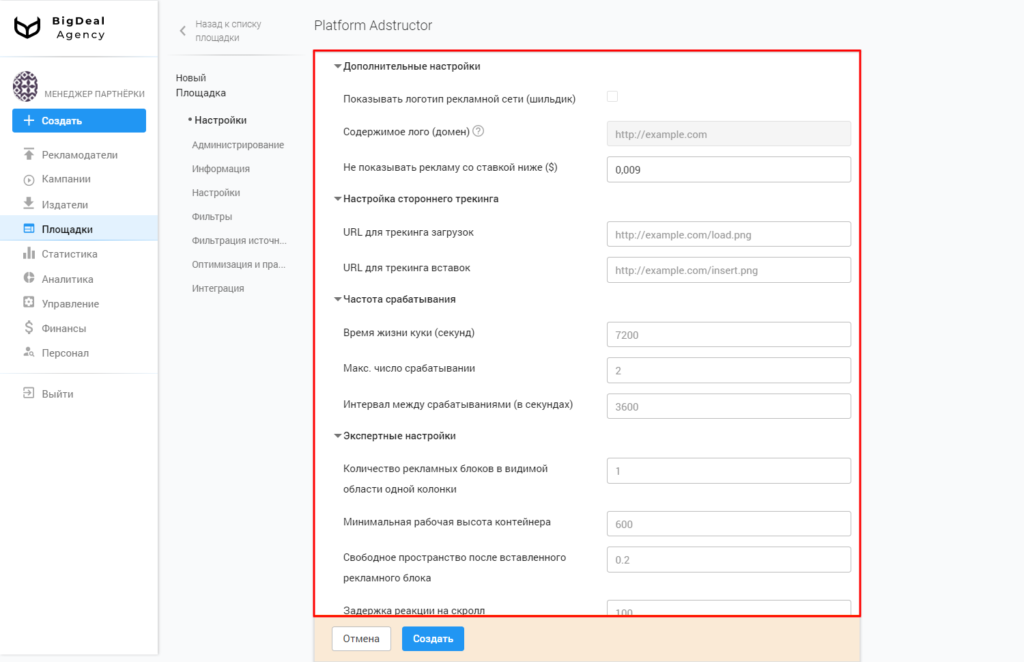
Блок «Фильтры» #
Настройка блока «Фильтры»
В «Фильтрах» можно обозначить «Типичность языка», то есть используемый язык браузера.
Предположим, находясь в Великобритании и пользуясь браузером на английском языке, вы имеете дело с регулярным языком, а если при таких же условиях браузер будет на русском — это нерегулярный язык. Настройка позволит отсекать, например, туристов, путешественников или иностранцев, если вы хотите таргетироваться только на британцах.
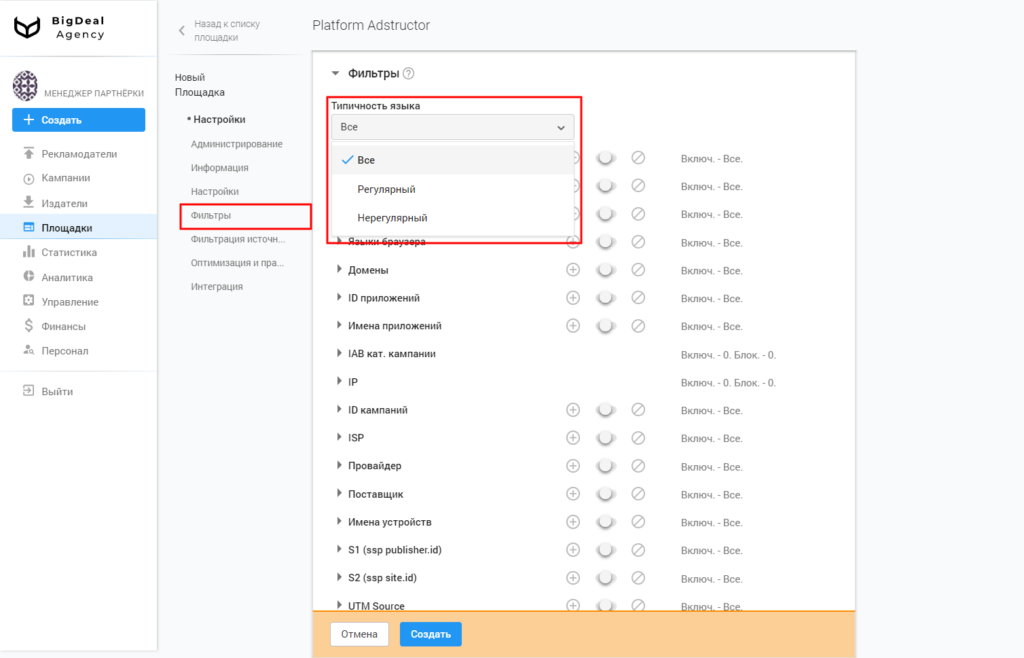
Существуют и другие настройки. С их помощью возможно, например, указать список браузеров, доменов или устройств, с которых будет или не будет приниматься трафик. В дальнейшем, когда площадка будет запущена, вы можете проанализировать ее качество. Процесс подробно рассмотрен в отдельном материале.
Остановимся на специальных параметрах «S1» и «S2», передающихся при совершении клика.
Так, в «S1» передается SubID первого уровня, а в «S2» — SubID второго уровня.
Предположим, издатель использует площадку на многих сайтах, и в параметрах пересылает домен сайта. То есть у вас есть одна площадка, и чтобы фильтровать трафик с разных сайтов и доменов, можно передавать в параметрах конкретный домен площадки. Эти сведения записываются в базу данных и отправляются рекламодателю для дальнейшей работы. Впоследствии возможна настройка фильтрации по параметрам «S1» и «S2».
Другой параметр — «UTM Source» — хеш-сумма значений: «Домены» + «S1» + «S2». Условия для формирования «UTM Source» вы можете задать в блоке «Администрирование». «UTM Source» используется для более тонкой настройки white и black листов.
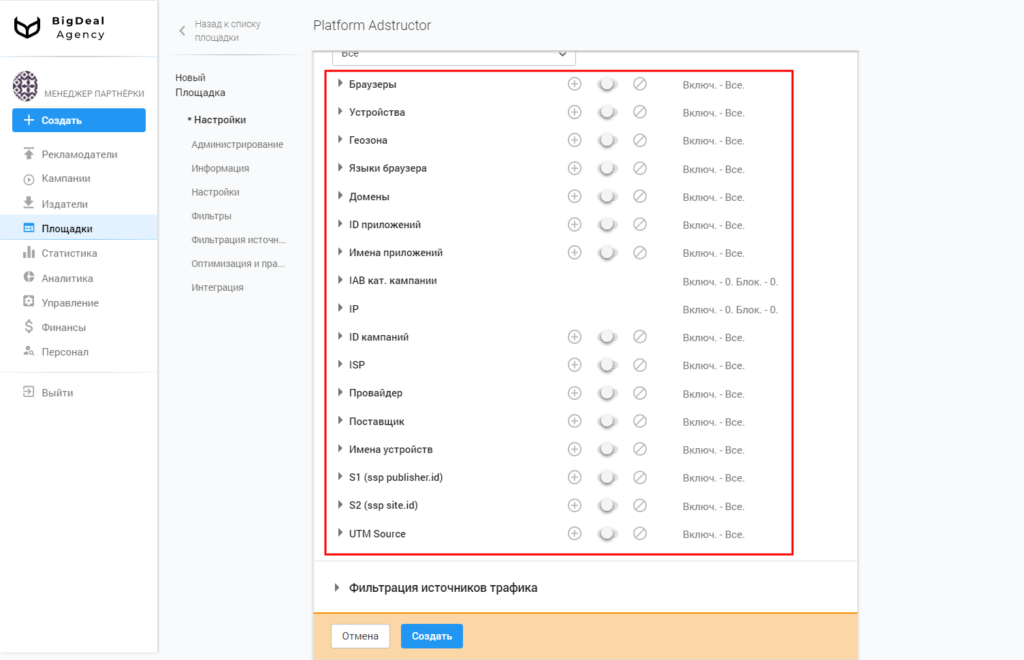
Вы можете фильтровать трафик по типам подключения к сети Internet. По умолчанию выбраны все типы.
«Corporate» и «Other» в большинстве своем содержат организации и хостеры. Трафик, который идет с таких типов подключений, чаще всего подозрителен.
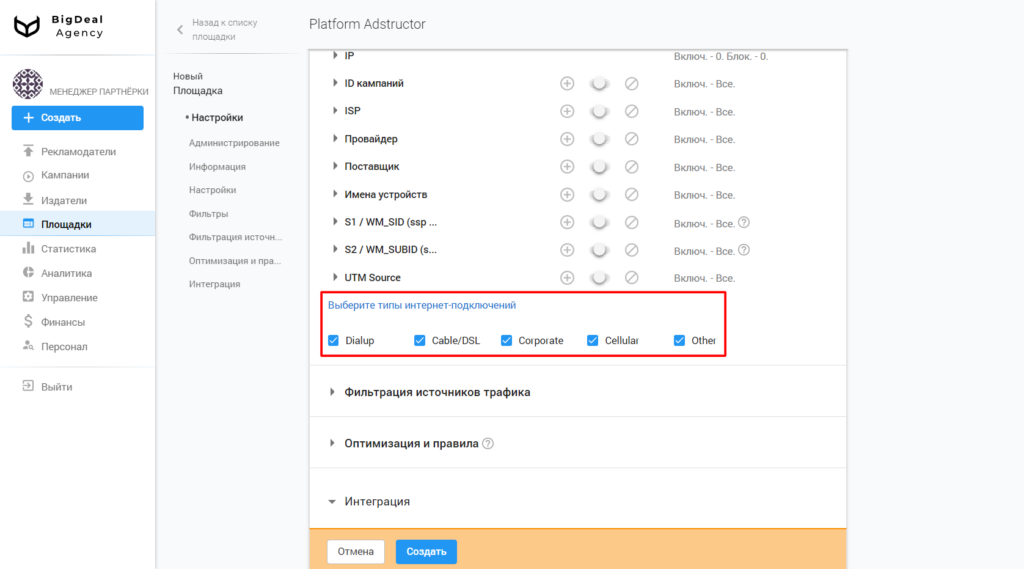
Блок «Фильтрация источников трафика» #
Настройка блока «Фильтрация источников трафика»
С помощью JSTDS фильтров вы можете блокировать некачественные запросы на показ рекламы. Работа с фильтрами подробно рассмотрена в статье «Настройка фильтров JSTDS в кампаниях». Процесс установки на площадках будет аналогичным.
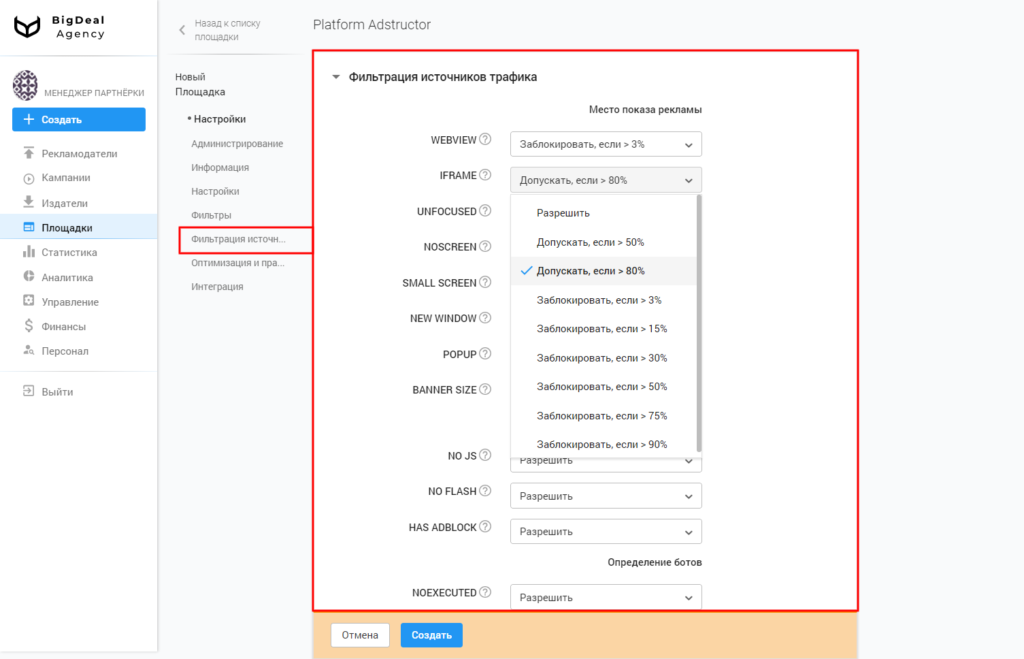
Блок «Оптимизация и правила» #
Настройка блока «Оптимизация и правила»
Когда у площадки большое количество источников трафика, которые постоянно меняются, ручной оптимизации будет не хватать. Вы не успеете заблокировать убыточные источники, поскольку они будут появляться и исчезать быстрее, чем вы сможете вносить их в black или white листы.
Блок «Оптимизация и правила» помогает решить такую задачу. Подробнее о настройке правил читайте в отдельном материале. Установка правил одинакова для площадок и кампаний.
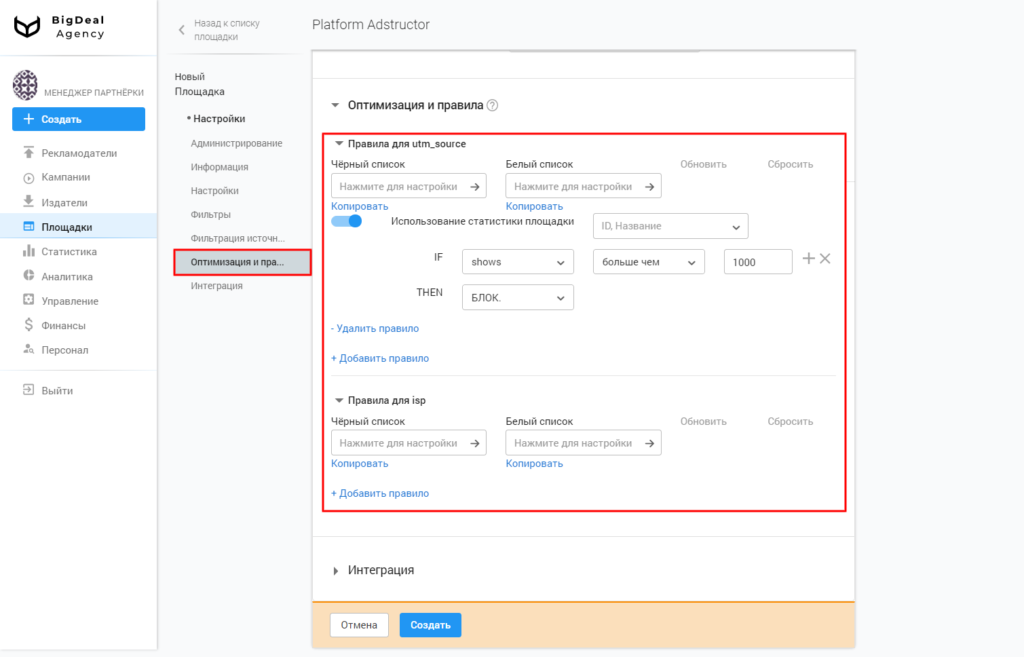
Блок «Интеграция» #
Настройка блока «Интеграция»
«Postback URL» используется при «продвинутой» настройке, большинству издателей postback устанавливать не нужно. Здесь вы найдете всю необходимую информацию по настройке «Postback URL».
«Trafficback URL» важен для настройки типа трафика. Подробная инструкция по добавлению trafficback находится в отдельном материале.
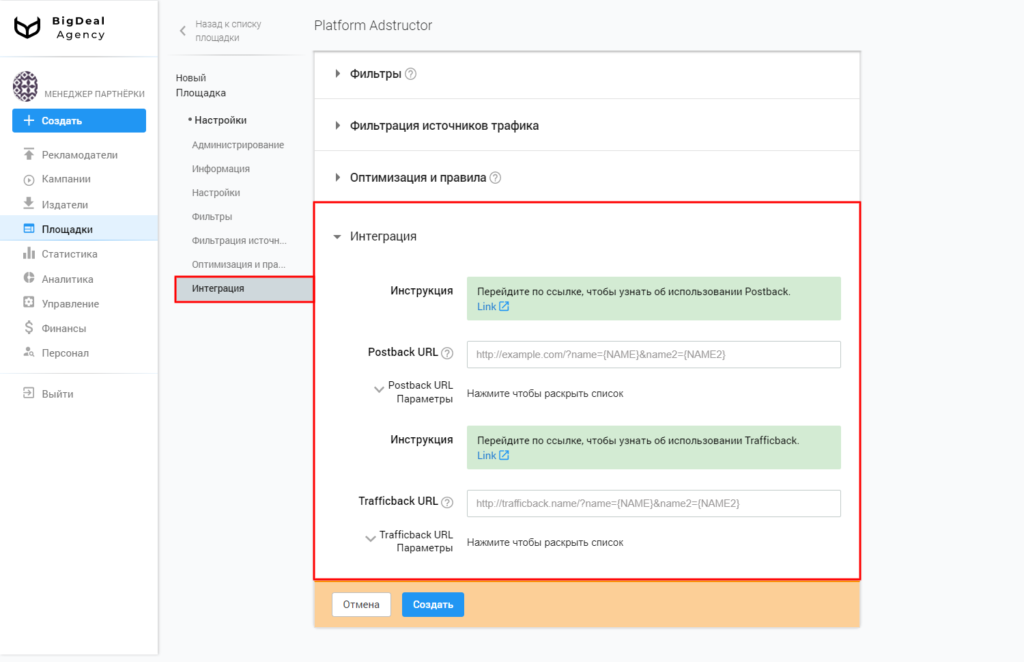
Важно: при создании кампании для площадки с типом рекламы «Video Content» (видеоролик) дополнительных настроек промоматериала нет.
При создании кампании для «Video Content» (баннер) необходимо:
1. Установить для кампании тип промоматериала HTML.
2. В настройках промоматериала в качестве типа площадки выбрать «Banner».
3. Создать HTML-преленд, вставив код баннера. При необходимости можно воспользоваться конструктором.
4. Установить обязательные минимальные размеры на 200px.
5. В настройке типов рекламных площадок отметить «Banner».
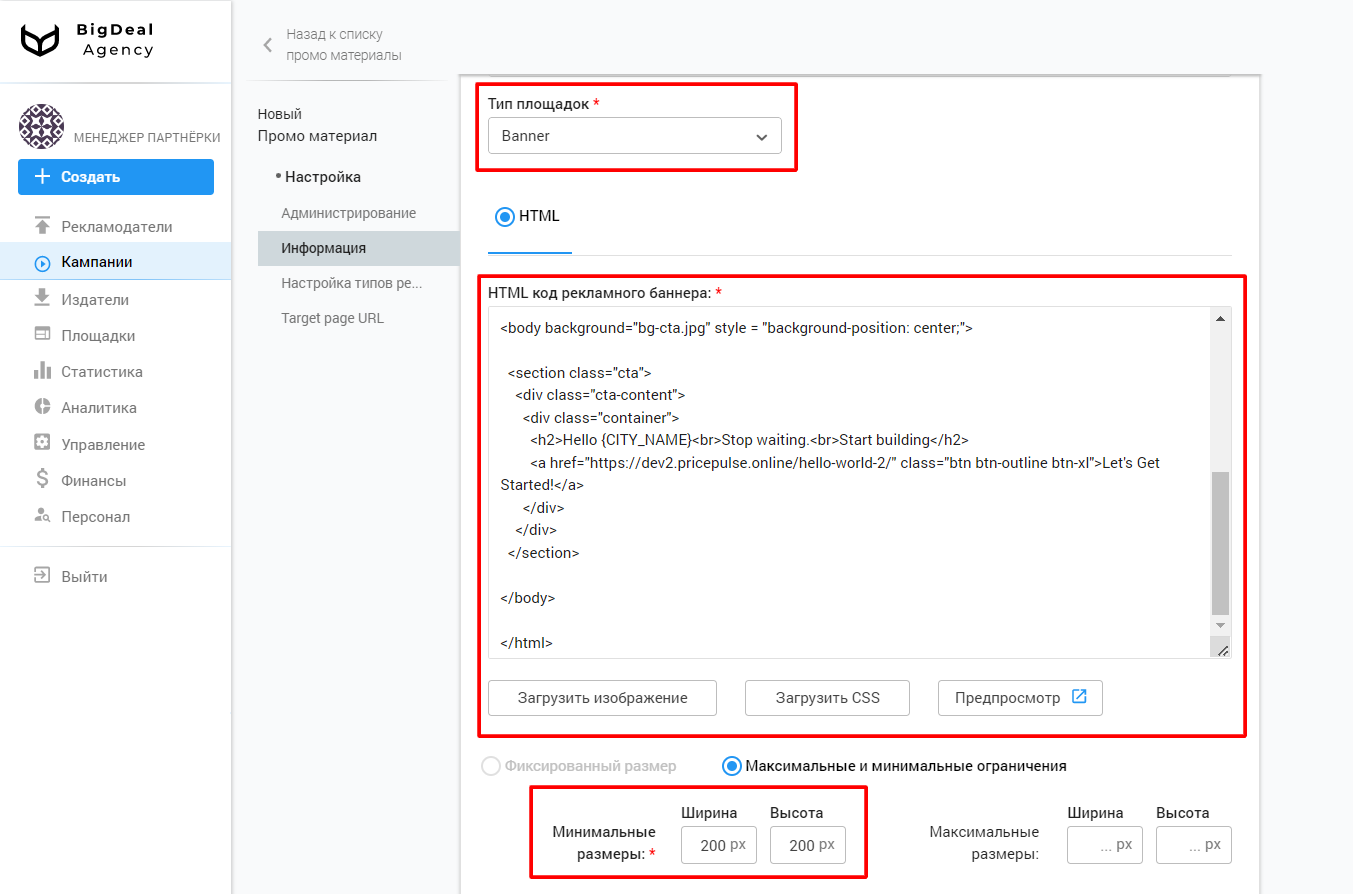
Подключение готового скрипта #
Когда необходимые поля будут заполнены, нажмите кнопку «Создать».
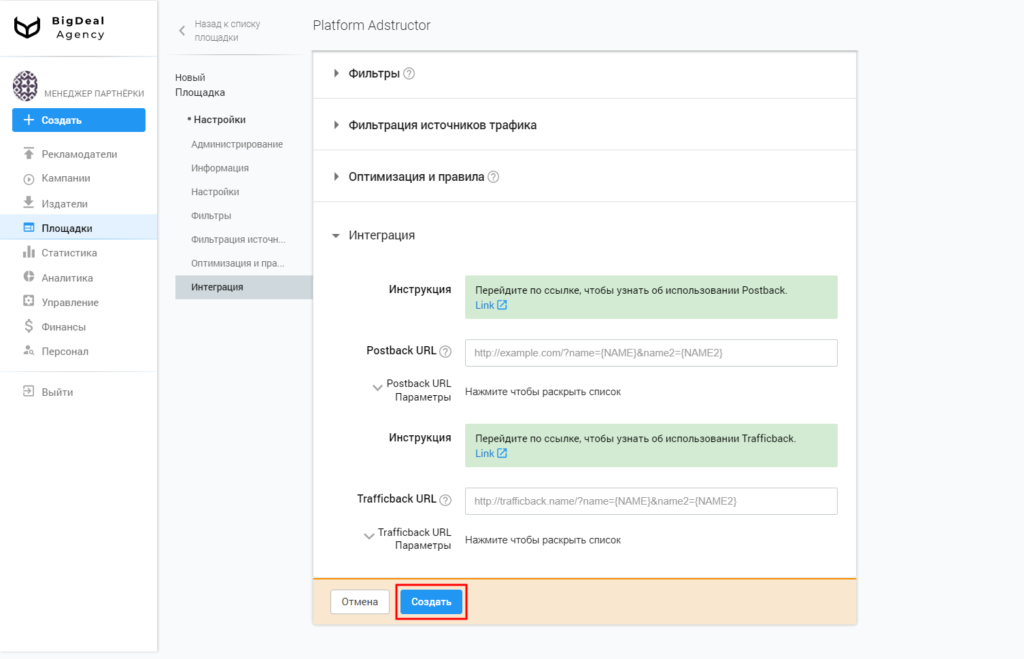
Генерируются скрипты: «Directlink» и «Код скрипта». Они расположены в новой вкладке «Подключение». Код применяется для «сложной» настройки.
Adstructor может работать в двух режимах:
- Автоматический — скрипт самостоятельно подбирает место для размещения рекламных блоков.
Интеграция аналогична алгоритму, который применяется для Onclick Popup. Единственное отличие — вместо pop-up будут отображаться баннеры, нативная и видеореклама, pop ads, sticky или редирект. Полную инструкцию по автоматическому подключению Adstructor вы можете найти в соответствующей статье. - Ручной — место для размещения рекламных блоков указывает издатель. Процесс интеграции схож с добавлением скрипта для баннеров.
Поскольку ручная настройка Adstructor «шире», мы рассмотрим этот способ.
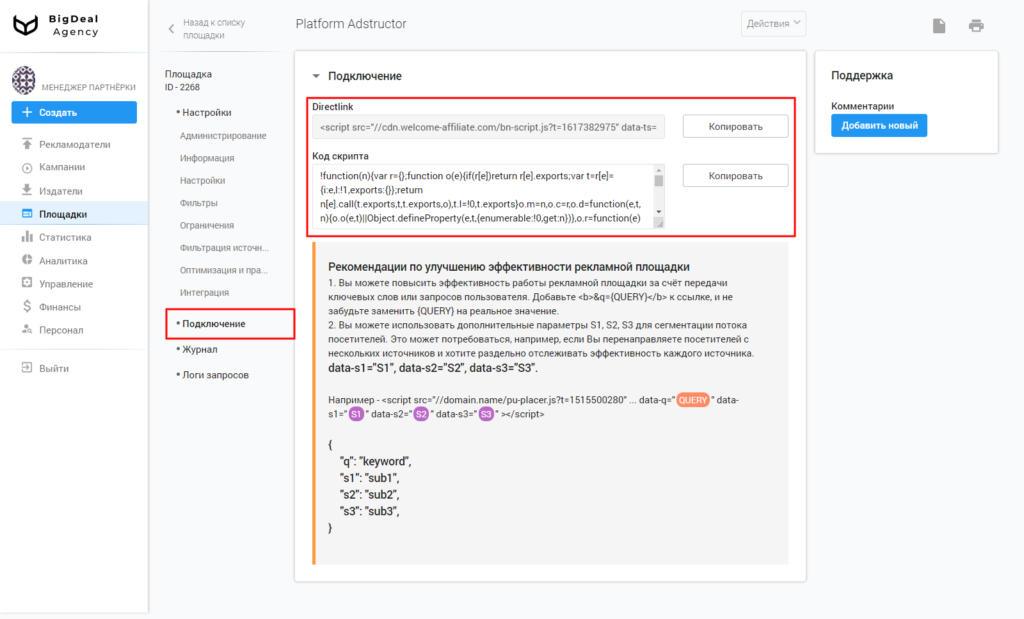
Ручной способ подключения скрипта #
Для ручного размещения скрипта используются asr-теги adstructor:
- asr-banner-count — задает количество отображаемых баннеров. Поддерживает только два значения:
- 0 — баннеры не будут показаны, даже если в настройках adstructor они активированы.
- 1 — отобразится один рекламный блок с одним баннером.
- asr-banner-size — будут показаны баннеры, которые вмещаются в установленный размер (высота, ширина). Можно указать только один размер.
- asr-native-count — отобразится то количество тизеров, которое будет задано в теге.
- asr-native-template — устанавливает ориентацию для одной рекламной единицы:
- horizontal — отобразится 1 тизер, его заголовок и текст будут с правой стороны.
- asr-immutable — тег не позволяет контейнеру с рекламой (не рекламной единицей) изменять геометрические характеристики (место положения, высоту, ширину, отступы и выровненный текст). Цветовые настройки остаются за сайтом. Тег поддерживает только одно значение:
- true — настройки контейнера не будут изменены.
Важно: если ручные настройки не будут установлены, система автоматически подставит наиболее подходящий вариант.
Для подключения скрипта на отдельной странице или лендинге, предлагаемый метод может стать наиболее подходящим.
В качестве примера воспользуемся текстовым редактором и HTML-шаблоном на базе образовательного сайта W3Schools.
На тестовой странице выберите место для размещения рекламы.
Вставьте ссылку на скрипт и тег <div>, который содержит атрибут asr-container:
<div asr-container asr-banner-count="1" asr-banner-size="[300,300]"></div>Нажмите кнопку «Run»: появится 1 баннер размером 300*93 px., кликнув на который откроется сайт рекламодателя.
Если в настройках adstructor включена нативная реклама, могут отобразиться тизеры.
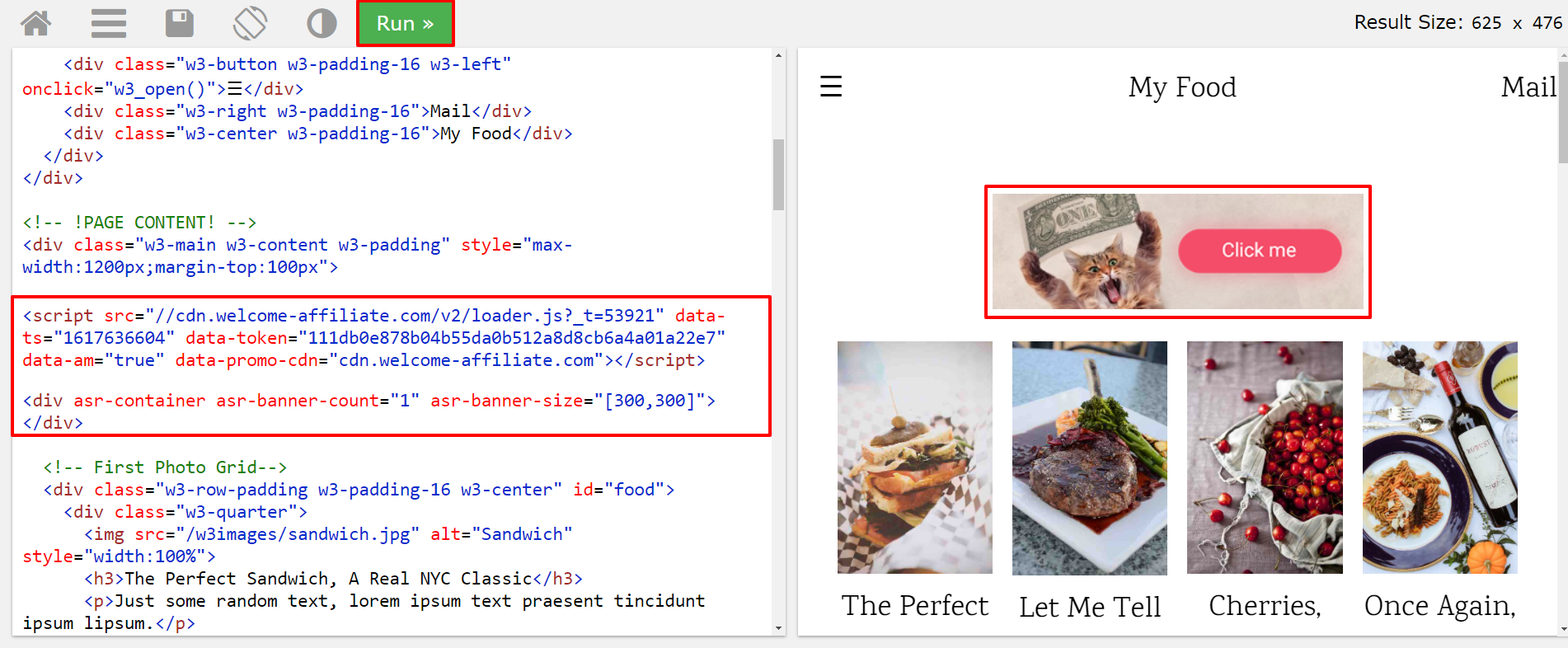
Значение asr-banner-count=”0″ отключит баннеры.
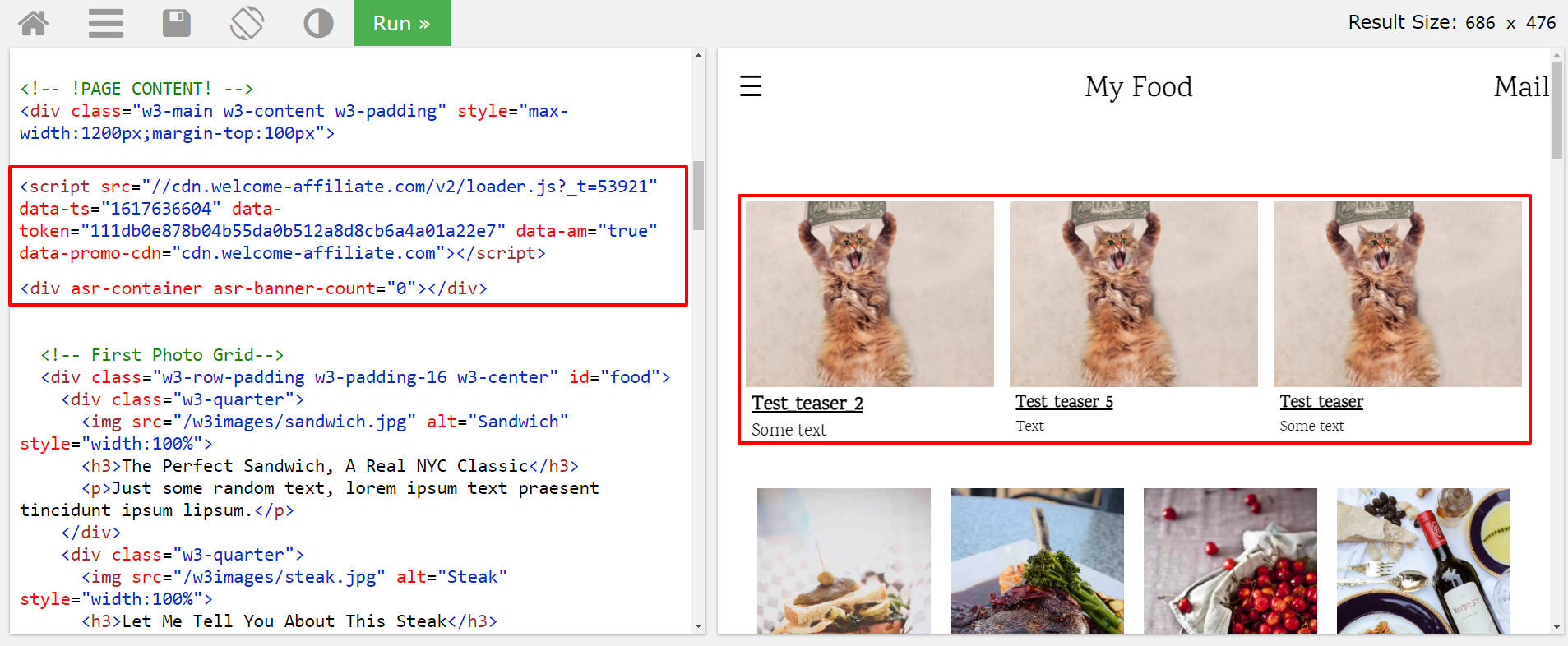
Добавив в скрипт тег asr-native-count, будут показаны баннеры с установленными размерами или тизеры. Тип рекламы, который отобразится на странице сайта, обуславливается тем, что именно будет выгоднее для показа. Количество отображаемых тизеров зависит от значения, прописанного в теге.
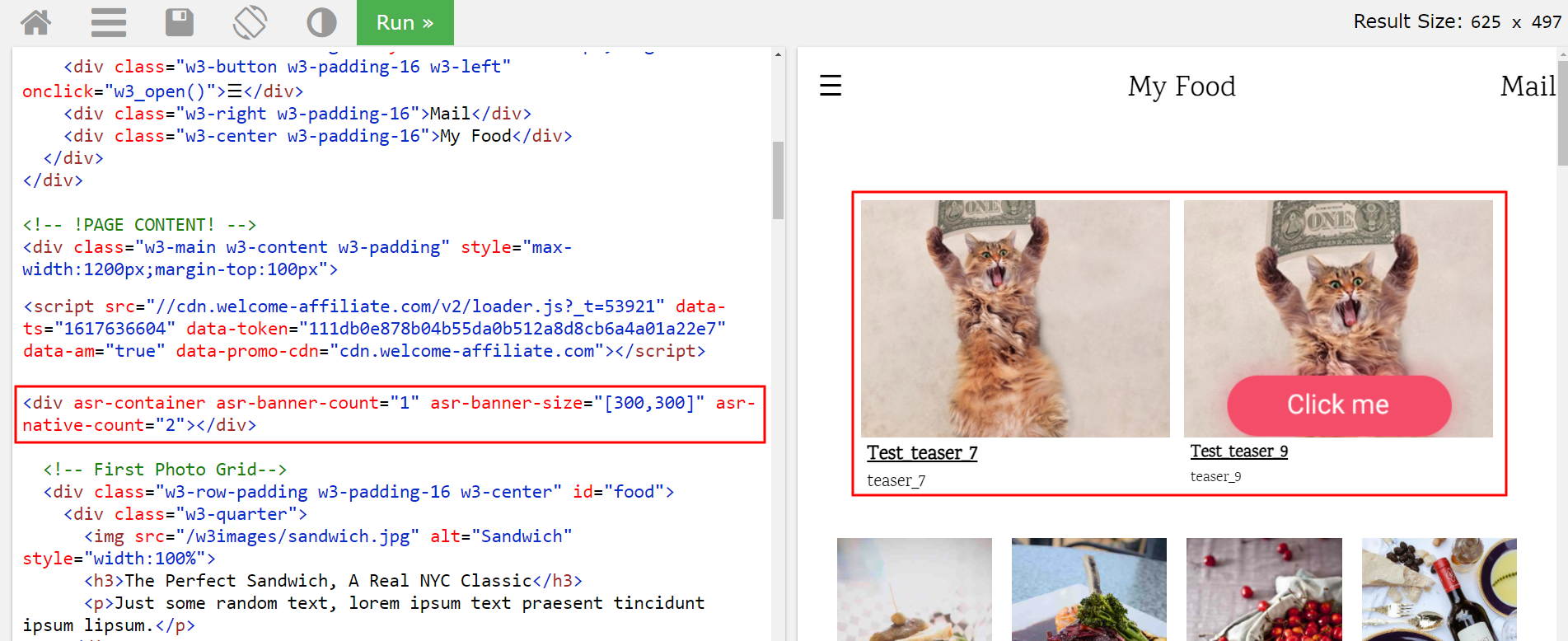
Если значение asr-native-count равно 0, будут показаны только баннеры подходящего размера.
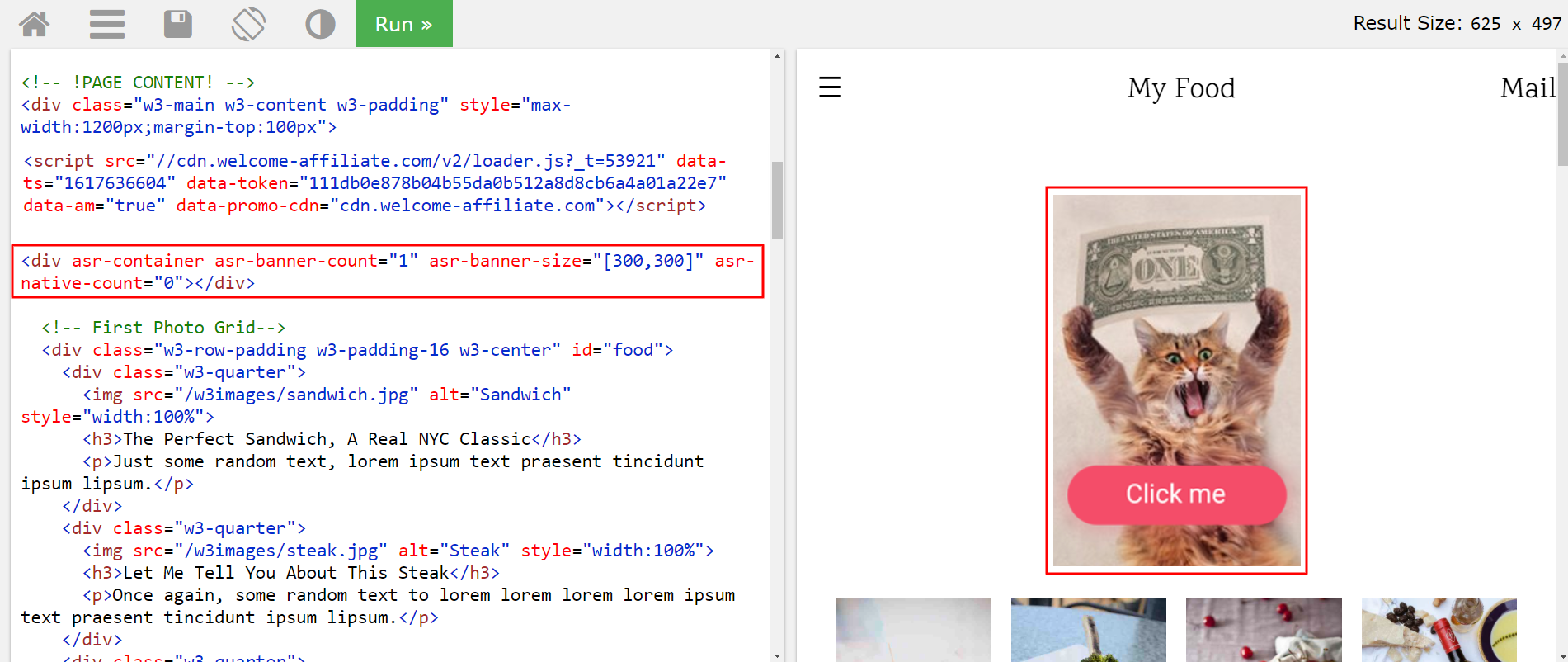
Вставив в скрипт asr-native-template=”horizontal”, заголовок и текст нативной рекламы встанут по правой стороне.
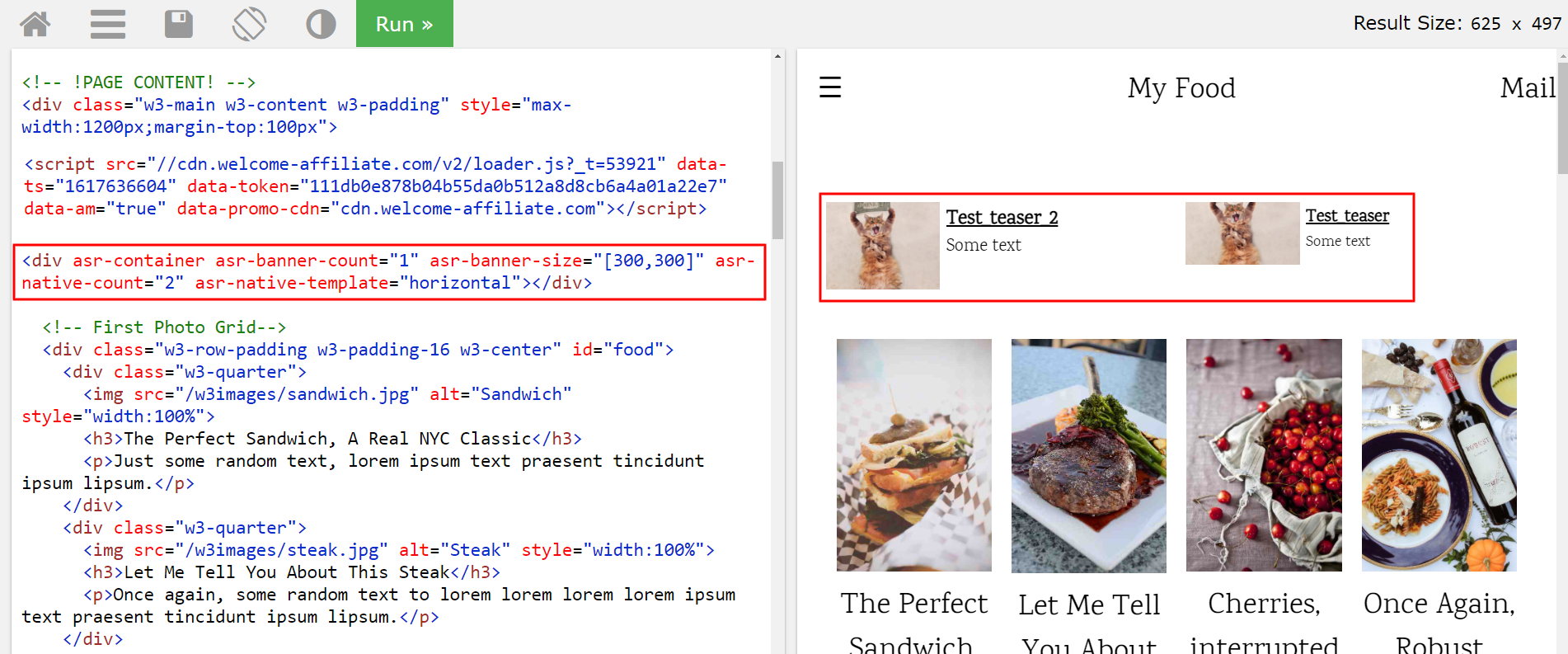
Подытожим материал:
- Adstructor — маркетинговое название технологии, которая позволяет одновременно вставлять на страницу сайта или в приложение различные рекламные форматы.
- Используя блок «Настройки», можно установить типы используемой рекламы и правила для ее работы.
- Подключение сгенерированных скриптов — «Directlink» и «Код скрипта» — аналогично процессу, который описан в статье об инвентаре Onclick Popup.
- Adstructor работает как в автоматическом, так и в ручном режиме. По умолчанию система использует автоматическую настройку.